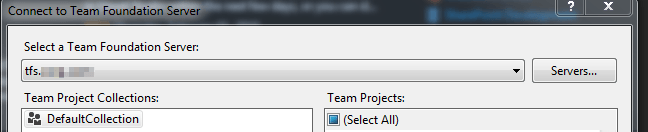Расширение оболочки: не отображается в контексте проводника Windows
У меня Windows 7 Professional x64. На моем компьютере установлены Visual Studio 2010 Premium и Visual Studio 2012 Premium.
Я установил TFS Power Tools Decemeber 2011. Я перезагрузил компьютер после успешной установки. Затем я извлек папку из TFS 2010, но пункты меню TFS в контекстном меню проводника Windows не отображаются, когда я щелкаю правой кнопкой мыши по папке.
Я даже переустановил его, удалив его, перезагрузив компьютер и снова установив его, затем перезапустив снова, но та же проблема.
Я следовал инструкциям, изложенным здесь: TFS Power Tools: Расширение оболочки: контекстное меню Причудливые значки TFS для файлов / папок отсутствуют
Но та же самая проблема та же самая проблема возникает. Кто-нибудь знает, что еще я могу сделать, чтобы элементы меню TFS отображались в контекстном меню, пожалуйста?
Заранее спасибо,
7 ответов
Я не уверен, поможет ли это, или вы готовы использовать новую версию, но у меня была точно такая же среда и проблема с вами.
Что я сделал, так это то, что я удалил старые инструменты TFS Power Tools (перечисленные с префиксом "Microsoft Team Foundation Server" и / или "Microsoft Visual Studio Team Foundation Server" в Панели управления / Программы и компоненты) и установил более новую версия, которая является RTM. Вы можете загрузить их по адресу http://www.microsoft.com/en-nz/download/details.aspx?id=35775 и установить следующее в том же порядке, как указано ниже.
- Team Foundation Server 2012 RTM Power Tools.msi
- Visual Studio Team Foundation Server 2012, обновление 1, Power Tools.msi
- Visual Studio Team Foundation Server 2012, обновление 2, Power Tools.msi
Закройте Visual Studio перед запуском, затем перезапустите после установки. После этого вы увидите контекстное меню вместе с зеленой стрелкой, указывающей, что оно находится в TFS
Вот скриншот этого
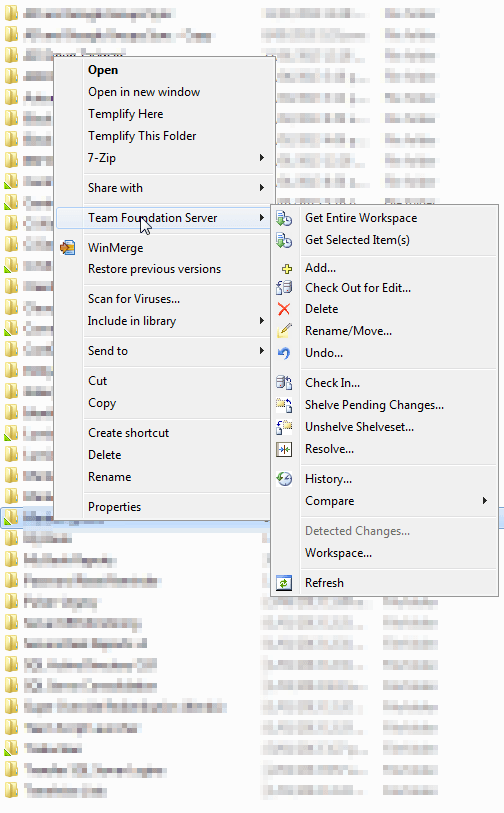
Также обратите внимание, что после установки это не произойдет мгновенно, как рекомендовано в этом сообщении: TFS Power Tools: Расширение оболочки: контекстное меню Причудливые и значки TFS в файлах / папках отсутствуют
Иногда TfsComProviderSvr.exe иногда требуется проверить, является ли локальная папка рабочей областью, и зарегистрировать расширение оболочки.
Так что это зависит от многих переменных, скорости вашего сервера TFS, скорости вашего компьютера и скорости вашей сети. В моем случае я оставил это на ночь, чтобы полностью показать все.
У Windows есть ограничение на количество значков наложения, которые она может поддерживать. Это начало происходить со мной после того, как я установил диск Google, один диск и Dropbox, и TFSOverlay был перенесен вниз в HKEY_LOCAL_MACHINE\SOFTWARE\Microsoft\Windows\CurrentVersion\explorer \ShellIconOverlayIdentifiers
Вы можете исправить это либо
- Удаление некоторых наложенных приложений. (Например: удалить Google диск или Dropbox)
- Переименуйте папки TFS в HKEY_LOCAL_MACHINE\SOFTWARE\Microsoft\Windows\CurrentVersion\explorer \ShellIconOverlayIdentifiers, чтобы они начинались с цифр, чтобы они имели приоритет (например, "1TfsOverlayAdd", "2TfsOverlayEdit" и т. Д.).
Также обычно есть задержка появления зеленых значков в проводнике папок, так что наберитесь терпения.
У меня была такая же проблема, и я просто запустил этот файл:
C: \ Program Files (x86) \ Электроинструменты Microsoft Team Foundation Server 2012 \TfsComProviderSvr.exe
Через несколько минут появилось меню.
Эта проблема также возникает, когда вы используете Visual Studio под другими учетными данными (т. Е. С учетной записью с правами администратора), чем вошедший в систему пользователь. При входе в систему под тем же пользователем правильно отображается ShellExtension. Но это просто не вариант здесь...
Я еще не нашел решение. Было бы неплохо иметь возможность установить некоторые параметры для TfsComProviderSvr.exe, чтобы можно было просматривать папки рабочей области для другого "члена команды", нежели вошедший в систему пользователь...
Я попытался запустить Explorer.exe с другими учетными данными, но это не порождает новый TfsComProviderSvr.exe. Запуск его вручную с другими учетными данными также не работает. Экземпляр TfsComProviderSvr.exe всегда (повторно) создается для текущего пользователя, вошедшего в систему.
Простите, что поделился очевидным, но у меня была похожая проблема, и в моем случае оказалось, что выбранные по умолчанию установленные функции отличались от ожидаемых.
Я перезапустил установщик, используя "Изменить" вместо "Восстановить", и подтвердил, что для установки была выбрана функция расширения Windows Shell:
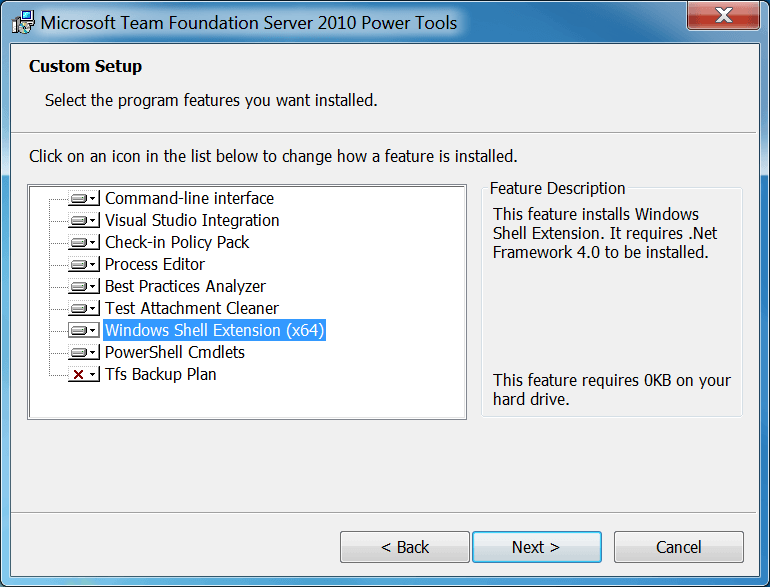
Я использую аналогичную среду (VS 2010 Shell с VS 2013 Professional). Возможно, это влияет на значения по умолчанию.
Вот установщик электроинструментов, который я использовал.
Вот как я исправил свой. Я установил Visual Studio 2015 и установил TFS Power Tools для VS 2015. Я также установил Visual Studio 2017. Обычно я использую VS 2017 и там подключался к TFS. Я не подключал VS 2015 к TFS, и меню инструментов не отображалось в проводнике. Я наконец понял, что когда они говорят, что у вас должна быть установлена та же версия Visual Studio, что и у вас также должна быть эта визуальная студия Team Explorer, подключенная к TFS. Вам не нужно использовать его после этого, но он должен быть подключен с помощью диалога, как вы видите здесь.
У меня была похожая проблема, я сорвал старую версию, дал мне некоторые проблемы, так как вам нужно остановить процесс TFS и процесс проводника, но вы всегда можете перезапустить проводник снова после удаления старой версии.
- Затем я пересмотрел свою машину.
- Установленная последняя версия: http://visualstudiogallery.msdn.microsoft.com/b1ef7eb2-e084-4cb8-9bc7-06c3bad9148f (версия 11.0.60506.0)
- Перезагрузил мой компьютер снова
- Переместился в папку управления исходным кодом, и теперь начали появляться все значки TFS и расширения оболочки.
Итог, последняя версия работала для меня, не нужно было возиться с reg'values вообще.